oppo手机照相怎么弄
是OPPO手机照相的详细设置与技巧指南,涵盖基础操作、进阶功能及实用场景优化方案,帮助你充分利用设备拍摄高质量照片:

基础设置与通用技巧
精准对焦与测光分离
- 单点对焦:打开相机后,直接点击屏幕上的目标主体(如人物眼睛或花朵中心),系统会自动完成对焦和测光联动,此方法可确保主体细节清晰且曝光合理;若环境复杂,建议长按屏幕锁定焦点/曝光值,避免自动调整干扰构图。
- 手动分离控制:在专业模式下,可通过独立滑动调节对焦点与测光区域,实现创意光影效果(例如逆光剪影)。
白平衡校准
根据光源类型选择预设模式(自动/日光/阴天/荧光灯等),或进入专业模式自定义色温参数,日光灯下画面易偏蓝时,切换至“荧光灯”模式可修正色彩偏差;黄昏拍摄则推荐使用较低的色温值增强暖调氛围。
构图辅助工具
启用网格线(设置路径:相机界面点击右上角图标→开启网格),遵循“三分法”原则将主要元素置于交叉点附近,提升画面平衡感,部分机型支持水平仪叠加显示,便于拍摄建筑等需要直线对齐的场景。
专业模式深度调控
| 参数项 | 作用说明 | 推荐场景举例 |
|---|---|---|
| ISO感光度 | 数值越高进光量越大但噪点增加,优先保持最低可用值以保证画质 | 暗光手持拍摄时适当提高 |
| 快门速度 | 高速冻结动态瞬间,慢速创造流水拉丝特效 | 运动抓拍/夜景车流光轨 |
| EV曝光补偿 | ±档位精细调节整体亮度,应对逆光或强反差环境 | 人像逆光拍摄提亮面部 |
| 焦距选择 | 数码变焦会损失细节,优先使用光学变焦段落 | 远景风光避免裁切导致的模糊 |
示例流程:打开相机→切换至“专业”标签→调整上述参数组合→实时预览效果并拍摄。
特殊场景应对策略
✅ 夜间拍摄方案
- 稳定设备:使用三脚架或依托固定物体减少手抖影响;关闭防抖功能防止算法过度干预成片清晰度。
- 延长曝光时间:在专业模式中降低快门速度(如1/4秒),配合较高ISO获取更多暗部细节;开启RAW格式保留后期处理空间。
- 补光技巧:利用手机闪光灯作为辅助光源照射前景物体,通过反射间接照明主体避免生硬阴影。
✅ 人像模式优化
- 背景虚化控制:选择f1.8大光圈档位突出人物主体,同时注意背景简洁度以避免杂乱干扰视觉焦点。
- 肤色还原:关闭AI美颜中的过度磨皮选项,保留皮肤质感;手动调节饱和度使面色自然红润。
- 姿势引导:采用侧身角度搭配低机位仰拍,可拉长腿部线条塑造立体感。
✅ 动态抓拍诀窍
- 连拍模式激活:长按快门按钮连续捕获多帧画面,事后从中挑选最佳瞬间。
- 预判峰值时刻:观察被摄对象的运动规律(如跳跃至最高点前一刻),提前半秒按下快门。
- 追焦锁定:持续跟踪移动目标直至完成动作全流程记录。
后期处理建议
完成拍摄后,可通过系统内置的相册编辑工具进行微调:裁剪去除冗余元素、旋转校正倾斜地平线、添加滤镜统一色调风格,对于专业用户需求,导出RAW文件至Lightroom等软件可实现更精细化的色彩分级与局部调整。
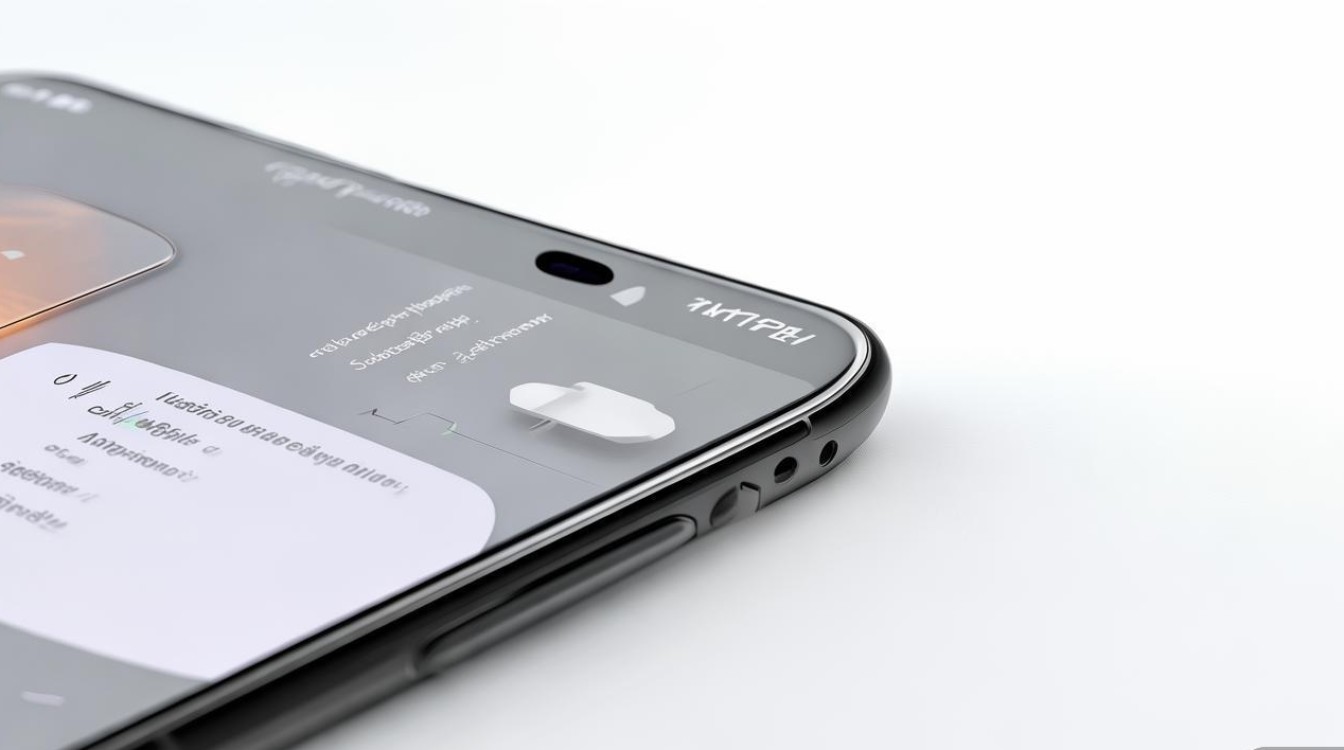
常见问题解答(FAQs)
Q1: 为什么照片总是过曝或欠曝?
A: 这是由于相机默认测光逻辑可能不适合特定场景,解决方案包括:①手动调整EV曝光补偿;②切换点测光模式针对局部区域精准计量;③借助直方图判断高光/阴影是否溢出并修正参数。
Q2: 如何消除玻璃反光对成像的影响?
A: 当隔着窗户拍摄时,可以尝试贴近玻璃表面以减小入射角差异造成的眩光;或者用衣物遮挡镜头周围形成临时遮罩阻挡杂散光线折射,后期使用去污工具局部修复也是有效补救措施。
通过以上系统化的设置与实践,即使是摄影新手也能快速掌握OPPO手机的拍照精髓,创作出具有专业水准的作品
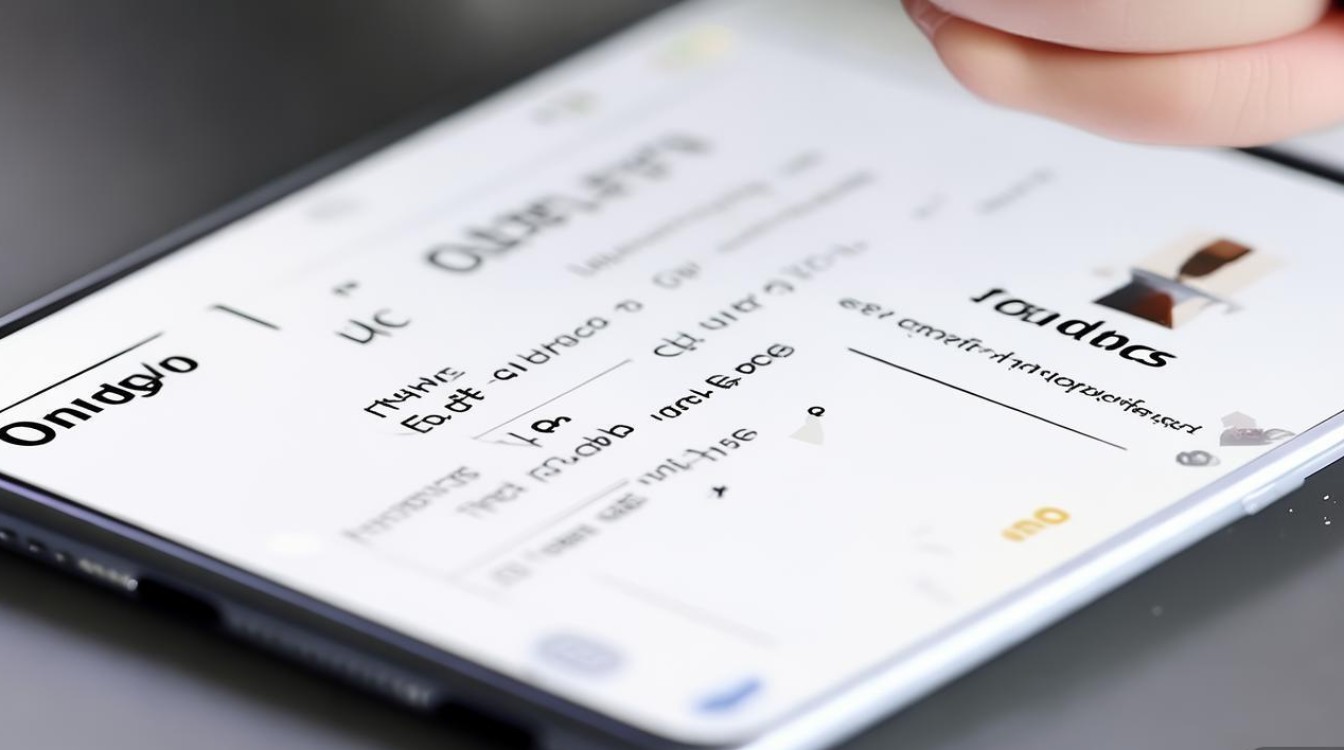
版权声明:本文由环云手机汇 - 聚焦全球新机与行业动态!发布,如需转载请注明出处。












 冀ICP备2021017634号-5
冀ICP备2021017634号-5
 冀公网安备13062802000102号
冀公网安备13062802000102号